Kiekviena "Microsoft Teams klasės komanda turi įtaisytąjį bloknotą pedagogams ir mokiniams. Galite sukurti naują bloknotą nuo pradžių sukūrę naują komandą arba nukopijuoti turinį iš kitų bloknotų, kai būsite pasirengę nustatyti. Tai puikus sprendimas, jei planuojate iš naujo naudoti pamokas arba jau mokote mokomųjų bloknotų ir pradedate naudoti Teams pirmą kartą.
-
Pirmiausia pereikite į klasės komandą ir pasirinkite skirtuką Bloknotas.
-
Pasirinkite Nustatyti bloknoto OneNote bloknotą > iš esamo bloknoto turinio.
Šis ekranas bus rodomas pagal numatytuosius nustatymus bet kuriai klasės komandai, kurioje dar nenustatysite savo klasės bloknoto.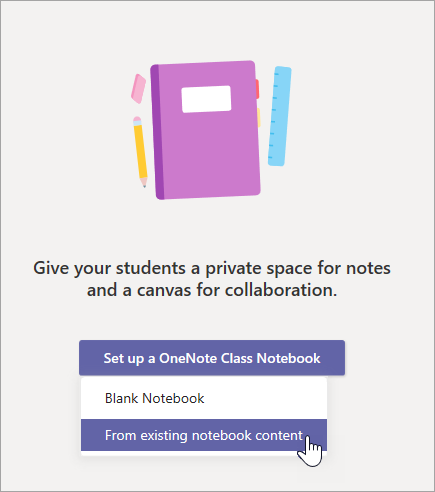
-
Prieš pasirinkdami Pirmyn, peržiūrėkite sekcijų grupes, kurios bus įtrauktos į jūsų klasės bloknotą. Šios sekcijų grupės apima bendradarbiavimo erdvę, turinio biblioteką, Teacher-Only sekciją ir privačią erdvę kiekvienam klasės mokiniui.
-
Pasirinkite + Įtraukti turinį po turinio biblioteka. Bus atidarytas naujas langas, kuriame bus išvardyti jūsų klasės bloknotai.
-
Pasirinkite bloknotą, iš kurios kopijuosite sekcijas, tada pasirinkite Pirmyn.
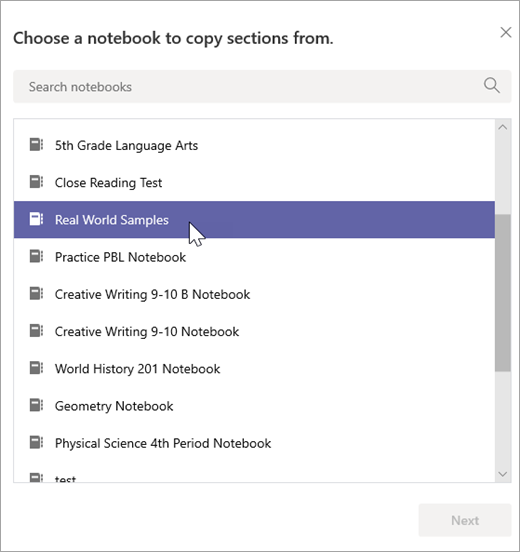
-
Pasirinkite bloknoto sekcijas, kurias norite kopijuoti į turinio biblioteką, ir pasirinkite Atlikta. Kartokite šį procesą, kad nukopijuotumėte sekcijas iš kelių bloknotų.
-
Kartokite 4–6 veiksmus, kad nukopijuotumėte turinį į Teacher-Only sekciją. Tik jūs ir jūsų bendradarbiai galės peržiūrėti ir redaguoti šį turinį.
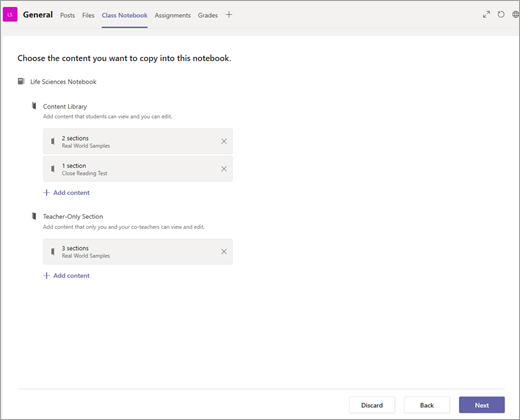
-
Kai baigsite pasirinkti kopijuoti turinį, pasirinkite Pirmyn.
-
Peržiūrėkite ir redaguokite sekcijas, kurios bus rodomos kiekvieno mokinio asmeniniuose bloknotuose. Yra numatytųjų sekcijų, kurias galite pašalinti arba redaguoti. Pasirinkite + Įtraukti sekciją, kad įtrauksite papildomų sekcijų. Pavyzdžiui: Laboratorijos.
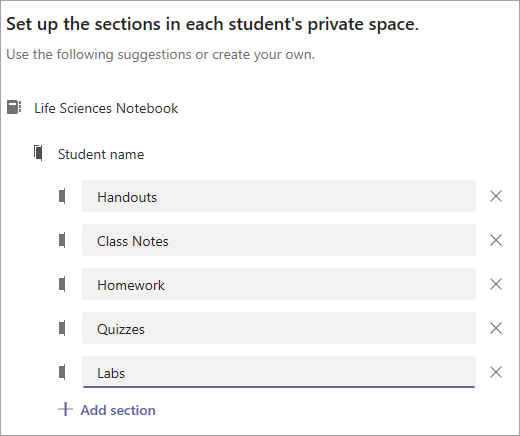
-
Baigę pasirinkite Kurti, kad pradėtumėte kurti klasės bloknotą su esamu turiniu. Tai gali šiek tiek užtrukti, todėl galite toliau dirbti ir patikrinti vėliau.










